КАК ОТКЛЮЧИТЬ «Я НЕ РОБОТ» В ОКНЕ БРАУЗЕРА
Зачастую многие пользователи компьютеров сталкиваются с ситуацией, когда при попытке найти в интернете какую-либо информацию в окне браузера вместо результатов поиска наблюдают картину, предлагающую подтвердить, что они не робот. И для дальнейшего серфинга в интернете несчастным пользователям приходится набирать капчу или пристально вглядываться в размытые картинки, в общем, терять время, чтобы доказать что они не роботы, а просто люди, которым захотелось зайти в интернет. В этой статье я предлагаю разобраться, почему это происходит и как бороться с этой проблемой.
Для тех, кому привычнее смотреть и слушать, чем читать, эта статья размещена на YouTube по этому адресу.
Почему так происходит?
Для начала разберемся, почему это происходит. Во-первых, подобная проблема происходит по причине того, что некоторые поисковые системы взяли на себя ответственность контролировать «поведение» пользователей в интернете. Обычно это делается с целью предотвращения применения специализированных программ, имитирующих действия простых пользователей интернета, посещающих различные сайты.
КАК ОТКЛЮЧИТЬ «Я НЕ РОБОТ» В ОКНЕ БРАУЗЕРА
Во-вторых, подобная ситуация может возникать, когда пользователи интернета чрезмерно часто пользуются услугами различных анонимайзеров, VPN клиентов, а также используют другие уловки, позволяющие скрыть информацию о пользователе интернета или заменить ее на другую (реальную или виртуальную).
В каких браузерах происходит?
Это может происходить в любом браузере, который использует поисковые системы «Google» или «Yandex». Причем, в этом вопросе большую «зловредность» проявляет поисковая система «Google». На Рис.1 представлен внешний вид «проявления недоверия» к пользователю от поисковой системы «Google». На Рис.2 аналогичная ситуация с поисковой системой «Yandex».

На Рис.2 (см.1 Рис.2) показан пример капчи идентификации пользователя интернета в поисковой системе «Yandex». На Рис.3 показан пример идентификации в поисковой системе «Google».

Для борьбы с подобной ситуацией различные пользователи применяют различные способы. Кто-то упорно всматривается в предлагаемый текст или картинку, набирает этот текст или кликает на «правильные» изображения, кто-то борется с этой бедой с помощью специализированных программ, а кто-то просто плюет на эту ситуацию и прекращает попытки найти ответ в интернете на интересующий его вопрос.

А ведь решение данной проблемы предельно просто (по крайней мере, в настоящий момент).
Способы обойти проблему « Я не робот» при поиске информации в интернете
Во-первых, сократите до необходимого минимума применение различных анонимайзеров, VPN клиентов и т.п.
Во-вторых, как отмечалось выше, эта проблема не зависит от применяемого браузера, а зависит только от поисковой системы. Из этого следует – просто перейдите на другую поисковую систему. На настоящий момент самыми надежными и не заангажированными в этом вопросе являются поисковые системы «DucDucGo» «Yahoo» и «Bing».
Есть и другие поисковики, которые, в порыве блокировки поискового спама (ручного и машинного), пока что не пытаются издеваться над пользователями интернета, которые по какой-то причине «слишком усиленно» маскируются. Если вы не хотите менять настройки поисковых систем и браузеров на своем компьютере, когда-то выбранные вами, просто установите на панель закладок ваших любимых браузеров ссылки на вышеуказанные поисковые системы. А когда «Google» или «Yandex» потребуют от вас доказательств, что вы не робот, просто откройте любую из этих ссылок и в строке поиска вновь введите свой поисковый запрос.
Я не даю прямые ссылки на указанные поисковые системы, т.к. они (ссылки) периодически могут меняться, а уследить за изменениями довольно сложно, тем более вспомнить, в какой статье и в каком месте эта ссылка применялась. Вы всегда сможете найти эти ссылки в интернете.
В-третьих, если у вас все же есть острая необходимость применения во время поиска в интернете поисковых систем «Google» или «Yandex» (к примеру, вас заблокировали на каком-то сайте), то при поиске используйте не поисковую фразу, а конкретный URL-адрес. «Google», в отличии от «Yandex», это очень любит.
Ну, и в завершение, как я уже говорил выше и в статье «ПРИМЕНЕНИЕ АНОНИМАЙЗЕРОВ И ПОЧЕМУ НЕ СТОИТ ПОЛЬЗОВАТЬСЯ ИХ УСЛУГАМИ», не следует чрезмерно, без всякой надобности пользоваться услугами анонимайзеров, VPN клиентов и т.п. и слишком часто прятаться в интернете. Во-первых, это легко вычисляется.
Во-вторых, несмотря на то, что распространители услуг «анонимного серфинга» хором кричат, что их услуги абсолютно безопасны, это далеко не так. Кто может быть уверен в том, что, устанавливая на свой компьютер VPN клиент, вы не ставите вместе с ним и какой-нибудь троян? Кто может быть уверен на 100%, что на серверах анонимайзеров не ведется журнал учета ваших действий через их сервер? И вообще, как вы проверяли надежность компаний, предоставляющих возможность анонимного серфинга?
Существуют и другие способы отключения системы идентификации «Я не робот». Я предложил один из них и, на мой взгляд, самый простой. Не знаю, как долго он будет работать, т.к. в последнее время большинство поисковых систем слишком полюбили «держать руку на пульсе» (точнее на горле) своих пользователей и заставляют их постоянно регистрироваться и выдавать им свою конфиденциальную информацию.
Иценко Александр Иванович
Источник: iaisite.ru
Как избавится от гугловского подтверждения что «Я не робот»?
Так уже достало это окошко, оно иногда выскакивает к сожалению, и или тормозит роботу, или вообще блокирует доступ в интернет. Если есть картинки то это ещё пол беды. Когда выскакивает то что на 2-й картинке ниже, то всё. жди своего часа. Можно как то устранить это навсегда?
Как с этим справится?


комментировать
в избранное
12 ответов:
bodan d [30.8K]
5 лет назад
Смените ip адрес выключив/включив модем или отключитесь/подключи тесь к сети.
Если это не поможет, то смените поисковую систему.
Эта проблема возникла давно и большое количество успело с ней столкнуться.
Жаль Гугл не решает эту проблему.
автор вопроса выбрал этот ответ лучшим
комментировать
в избранное ссылка отблагодарить
Tanye tta [298K]
4 года назад
Не всех смущает и мешает заполнение карчи, то есть доказывать, что вы не робот. Ведь там необходимо просто на просто ввести латинские символы и цифры. Научим вам, как избавиться от надоедливого гуглского подтверждения, что вы не являетесь роботом.
- Во-первых, вам необходимо сменить динамический IP адрес, для этого просто необходимо перезагрузить модем.
- В-вторых, этим самым статистика обнуляется, то есть будет запущенна с самого начала и подозрения поисковика о том, что вы являетесь ботом отпадают.
- В-третьих, такая операция возможно только на компьютерах и ноутбуках, а на телефоне, почему-то не срабатывает(запрашив ается ввод капчи).
комментировать
в избранное ссылка отблагодарить
12777 1 [276K]
4 года назад
В последнее время это распространенная проблема пользователей в Интернете, приходится на просторах Интернета постоянно доказывать, что ты не робот.
Задача этой функции в Интернете отделить живых людей от ботов. Итак, почему же именно у вас постоянно выскакивает эта фраза.
Возможно на компьютере имеются вирусы, здесь надо включить антивирус.
Не секрет, что сейчас одним IP-адресом может пользоваться целая группа лиц, и если среди них есть хоть один бот, остальным придется постоянно натыкаться на эту проблему. Можно, конечно, написать провайдеру, но это может не помочь. Как вариант можно перезагрузить роутер, возможно появится новый IP.
Источник: www.bolshoyvopros.ru
«Я не робот»: отключите капчу и обойдите ее — вот как это работает
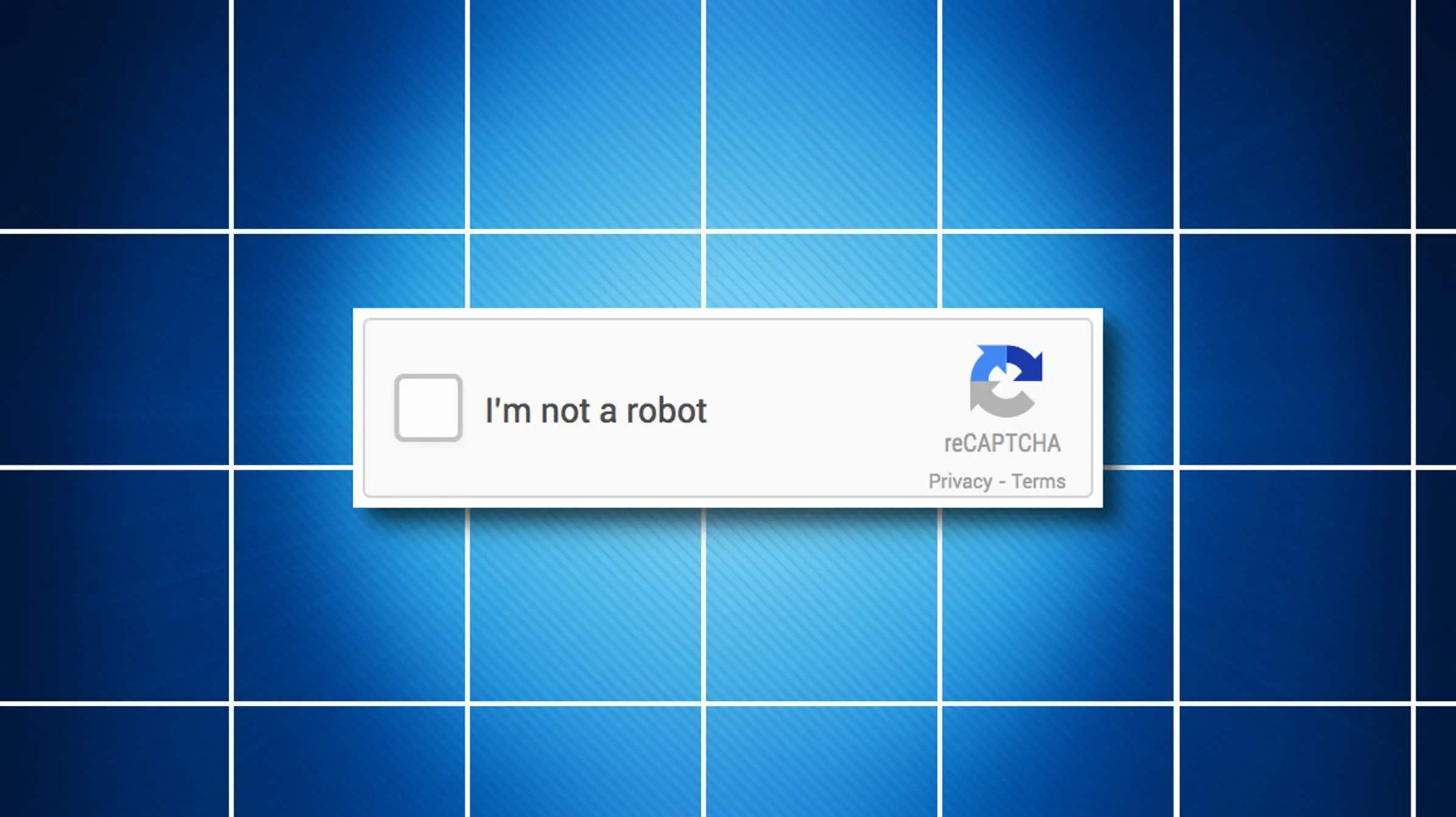
Просто отключите надоедливые капчи: Об этом мечтают миллионы пользователей Интернета по всему миру. Каптчи полезны для веб-сайтов, поскольку они отличают реальных посетителей от автоматических ботов.
Firefox: Дополнения для браузера для отключения капчи
Расшифровывайте неразборчивые слова, решайте математические задачи, распознавайте уличные знаки. Вы наверняка тоже сталкивались с этими капчами. Плохая новость заключается в том, что проверка безопасности не может быть полностью отключена. Однако с помощью дополнений к браузеру эти запросы можно обойти:
- Откройте меню в правом верхнем углу браузера Firefox.
- Нажмите на «Дополнения и темы», а затем на «Расширения».
- В верхней части экрана вы найдете поисковую строку для поиска других расширений. Введите «Captcha» здесь и подтвердите ввод нажатием [Enter].
- Из поисковых предложений выберите то, которое вам больше всего нравится. Обратите внимание, что не все дополнения помогают от всех капч. Это связано с большим количеством различных форм проверок безопасности. Вы можете узнать, с какими капчами помогает справиться дополнение, на страницах соответствующих дополнений.
Другие дополнения для других браузеров
Конечно, Firefox — не единственный браузер, который предлагает дополнения для обхода капчи. Если вы используете другой браузер, вы можете найти то, что ищете, в нашем списке:
- Google Chrome и Microsoft Edge, например, имеют доступ к Buster. Это расширение работает со звуковыми капчами и решает их благодаря встроенной функции распознавания речи.
- Rumola была разработана как дополнение к Google Chrome для людей с нарушениями зрения. Приложение считывает текст в поле captcha и пишет буквы и цифры для пользователя в поле ввода. Дополнение бесплатно до пяти раз, после чего необходимо покупать кредиты для решения запросов капчи.
- Для Chrome и Firefox вы также можете использовать NopeCHA. Самое интересное в этом расширении то, что оно постоянно учится. Разработчики утверждают, что каждое использование улучшает искусственный интеллект и делает его более надежным.
Источник: www.practical-tips.com